▷ Как добавить команду «Выполнить» в меню «Пуск» или на панель задач в Windows 10 ◁
На первый взгляд меню «Пуск» в Windows 10 существенно отличается от меню «Пуск» в Windows 7. Это связано с тем, что при настройках по умолчанию меню «Пуск» в Windows 10 шире, чем меню «Пуск» предыдущего поколения (его можно сделать меньше). , а вкладки приложения в правой части меню «Пуск» придают ему другой вид.
В Windows 7 и более ранних версиях Windows мы могли легко добавить или удалить команду «Выполнить» в меню «Пуск» или на панели задач для быстрого доступа. Хотя большинство пользователей предпочитают запускать окно команды «Выполнить» с помощью клавиши с логотипом Windows и сочетания клавиш R, пользователи планшетов, а также пользователи, которые перемещаются по Windows с помощью мыши, могут захотеть закрепить команду «Выполнить» на начальном экране или панели задач для быстрого запуска. доступ.
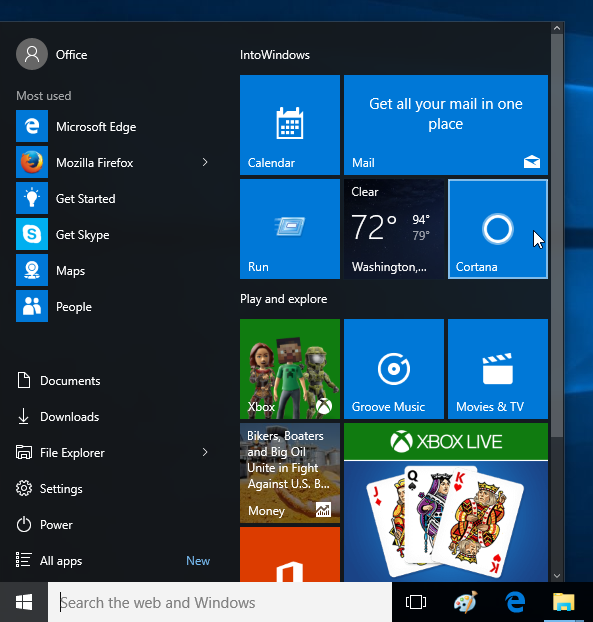
Хотя меню «Пуск» в Windows 10 позволяет закреплять несколько элементов, включая команду «Выполнить» и панель управления, процедура добавления новых элементов в меню «Пуск» или на панель задач отличается и проще, чем в Windows 7.

ИСПОЛЬЗОВАТЬ: Когда вы добавляете команду «Выполнить» в меню «Пуск», она отображается в виде плитки в правой части меню «Пуск», и невозможно добавить ее в левую часть меню «Пуск», ниже или над кнопкой питания.
Закрепить команду «Выполнить» в меню «Пуск» и на панели задач Windows 10
Чтобы добавить команду «Выполнить» в меню «Пуск» и на панель задач в Windows 10, выполните следующие действия.
Пасо 1: В поле поиска в меню «Пуск» или на панели задач введите «Выполнить», чтобы увидеть «Выполнить» в результатах поиска.
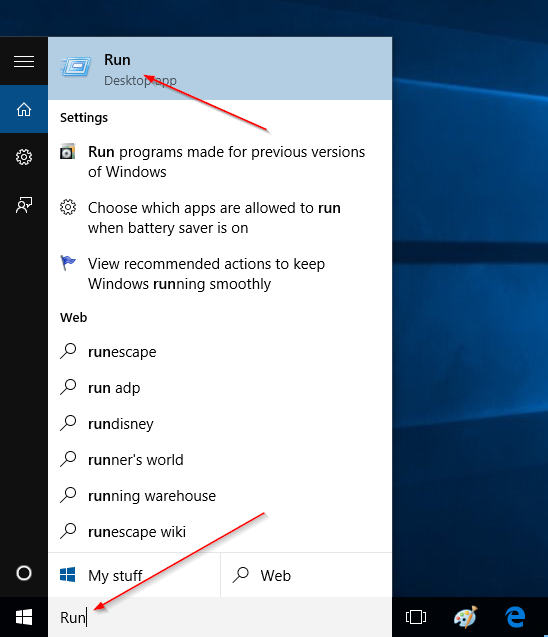
Пасо 2: Щелкните правой кнопкой мыши «Выполнить» в результатах поиска и выберите команду «Выполнить». Закрепить на главной странице чтобы закрепить плитку команды «Выполнить» в меню «Пуск». Если вы хотите закрепить его на панели задач, нажмите кнопку «Закрепить на панели задач». Так просто!


Как упоминалось выше, невозможно добавить ярлык «Выполнить» в левую часть меню «Пуск». Недавно добавленный элемент появится в правой части меню «Пуск». Для вашего удобства вы можете переместить недавно добавленную плитку «Выполнить» в верхнюю часть меню «Пуск».

Вас также может заинтересовать, как добавлять загрузки и документы в руководство по меню «Пуск».